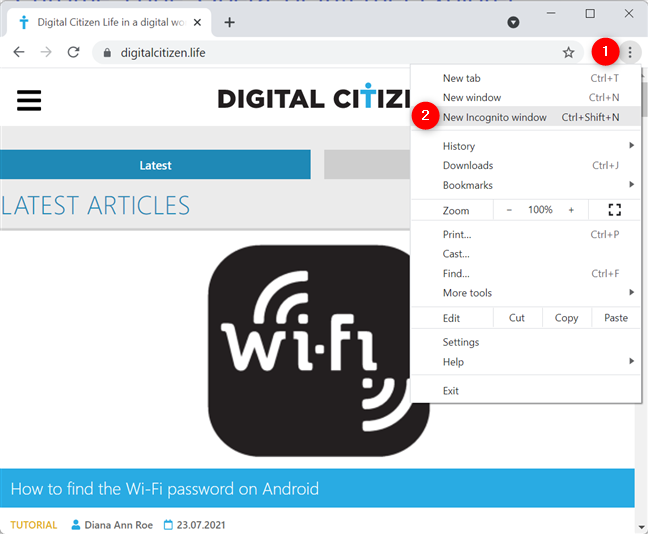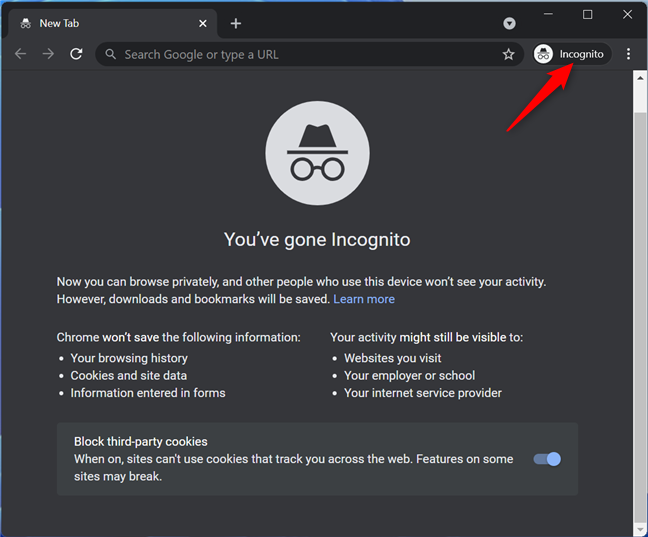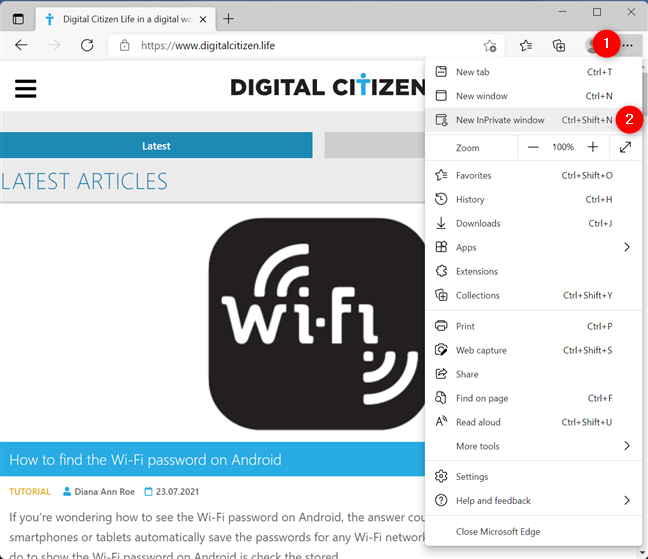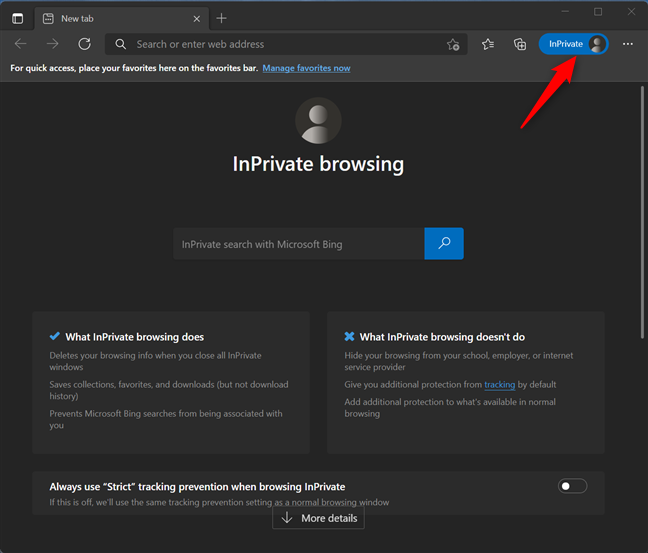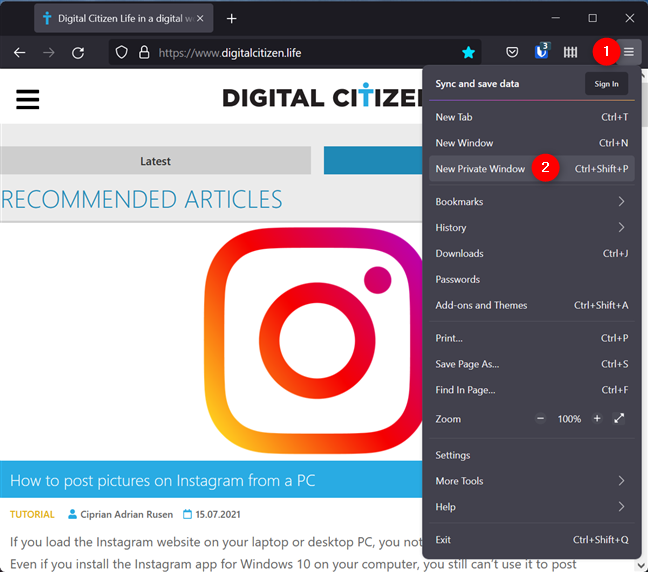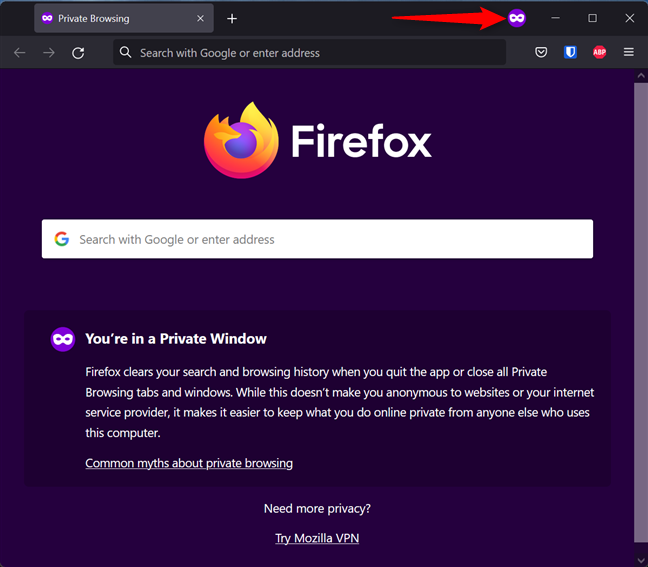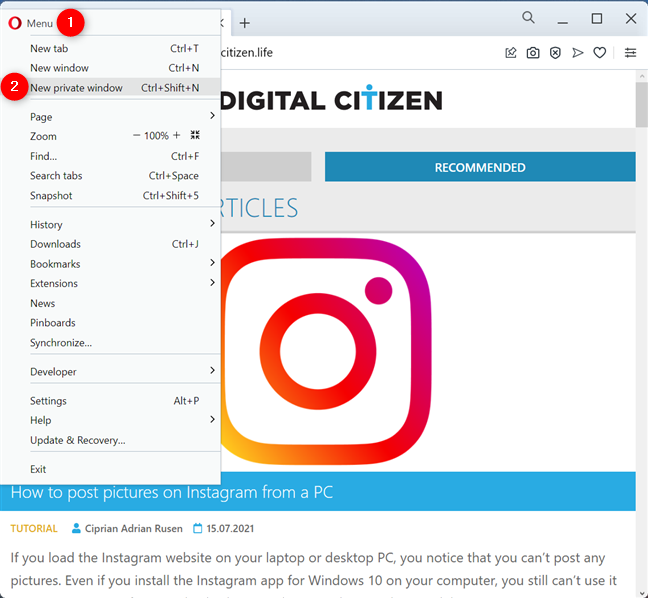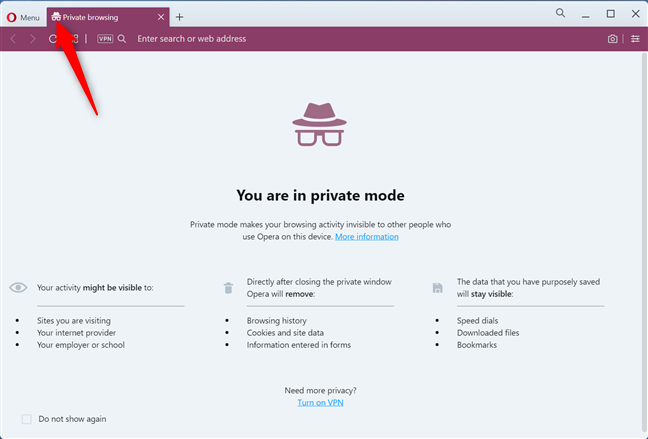هل تتساءل عن كيفية استخدام وضع التخفي في متصفح الويب الخاص بك وماذا يعني ذلك؟ يعد وضع التصفح المتخفي أداة مفيدة تمنع متصفحك من حفظ بيانات عنك وعن مواقع الويب التي تزورها. بينما يقدم كل متصفح رئيسي التصفح الخاص ، تأتي الميزة تحت أسماء مختلفة. يطلق عليه وضع التصفح المتخفي في Chrome ، ويطلق عليه Microsoft Edge اسم InPrivate ، بينما يستخدم Opera و Firefox التصفح الخاص. يوضح هذا الدليل المزيد حول التصفح الخاص ، ويوضح كيفية فتح علامة تبويب للتصفح المتخفي في Google Chrome و Mozilla Firefox و Microsoft Edge و Opera:
محتويات
- ما هو وضع التصفح المتخفي أو الاستعراض الخاص أو InPrivate؟
- كيفية فتح وضع التصفح المتخفي في Google Chrome
- كيفية الانتقال إلى وضع التخفي في Microsoft Edge باستخدام تصفح InPrivate
- كيفية فتح متصفح Mozilla Firefox الخاص
- كيفية فتح علامة تبويب للتصفح المتخفي في Opera
- ما هو وضع التصفح الخاص الذي تفضله؟
ما هو وضع التصفح المتخفي أو الاستعراض الخاص أو InPrivate؟
مقارنةً بتصفح الويب العادي ، يعد وضع التصفح المتخفي طريقة أكثر خصوصية لتصفح الإنترنت. تقوم هذه الميزة بنفس الشيء بغض النظر عن متصفحك: فهي تتيح للمستخدمين تصفح الويب دون حفظ البيانات مثل ذاكرة التخزين المؤقت أو السجل أو كلمات المرور أو ملفات تعريف الارتباط. ومع ذلك ، يتم ذلك محليًا ، مما يعني أنك تخفي مواقع الويب التي تزورها فقط عن الأشخاص الذين يستخدمون جهاز الكمبيوتر الخاص بك. لا تزال مواقع الويب ومزود خدمة الإنترنت (ISP) الخاص بك ، وفي الواقع ، كل خادم تمر طلباتك من خلاله يعرفون ما الذي تصل إليه.
ومع ذلك ، تقدم بعض المتصفحات المزيد من الميزات عندما يتعلق الأمر بالتصفح الخاص. على سبيل المثال ، يتيح لك Opera تمكين VPN عند استعراض InPrivate ، مما يمنع موفر خدمة الإنترنت من تتبع مواقع الويب التي تزورها.
كيفية فتح وضع التصفح المتخفي في Google Chrome
يُطلق على التصفح الخاص اسم وضع التصفح المتخفي في Chrome. لفتح نافذة جديدة للتصفح المتخفي ، انقر أو اضغط على زر "تخصيص والتحكم في Google Chrome" في الزاوية العلوية اليمنى. يبدو وكأنه ثلاث نقاط عمودية. ثم ، انقر أو اضغط على خيار "نافذة جديدة للتصفح المتخفي" .
ملاحظة: اختصار لوحة المفاتيح للانتقال إلى وضع التصفح المتخفي في Chrome هو Ctrl + Shift + N.
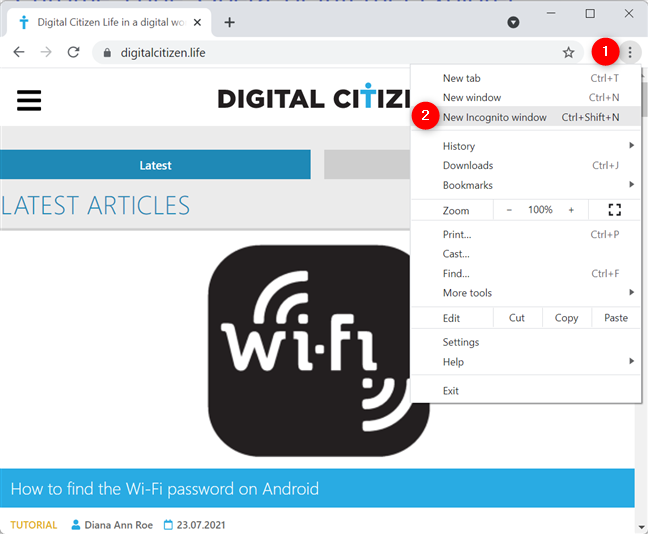
كيفية فتح علامة تبويب للتصفح المتخفي في Chrome
يؤدي هذا إلى فتح وضع التصفح المتخفي في Google Chrome في نافذة جديدة تحتوي على مزيد من التفاصيل حول الميزة. يمكنك التعرف على نافذة التصفح المتخفي من خلال الشعار في الزاوية العلوية اليمنى ، كما هو موضح أدناه.
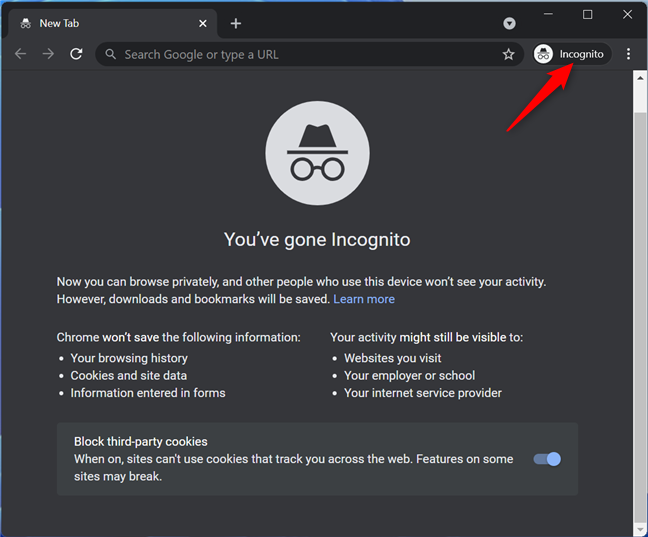
وضع التصفح المتخفي في Chrome
تلميح: يمكنك إنشاء اختصار لوضع التصفح المتخفي على جهاز الكمبيوتر الخاص بك ، بغض النظر عن المتصفح الذي تفضله.
كيفية الانتقال إلى وضع التخفي في Microsoft Edge باستخدام تصفح InPrivate
يسمى وضع التصفح المتخفي في Microsoft Edge باسم InPrivate. لبدء جلسة تصفح خاصة على Edge ، اضغط على زر "الإعدادات والمزيد" في الزاوية العلوية اليمنى ، ثم انقر أو اضغط على "نافذة InPrivate جديدة" . "
ملاحظة: يمكنك أيضًا استخدام اختصار لوحة مفاتيح التصفح المتخفي في Microsoft Edge: Ctrl + Shift + N.
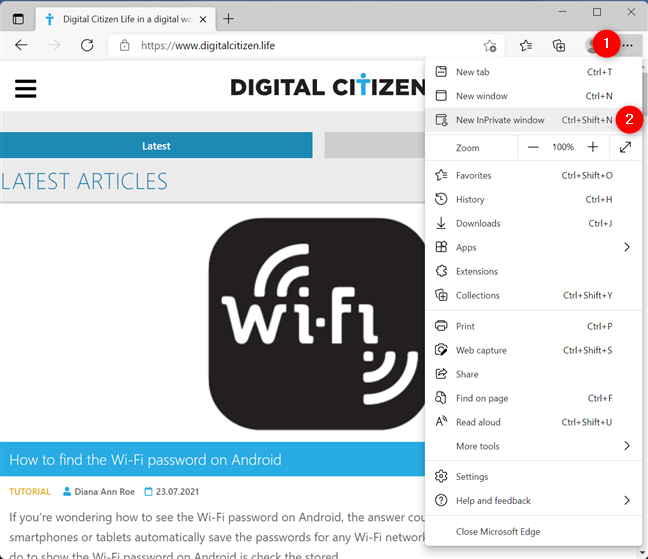
افتح علامة تبويب التصفح المتخفي في Microsoft Edge
يؤدي ذلك إلى فتح جلسة استعراض خاصة على Edge ويتيح لك معرفة ما يفعله استعراض InPrivate وما لا يفعله. لمعرفة ما إذا كنت تستخدم وضع التصفح الخاص من Edge ، ابحث عن شعار InPrivate الأزرق في الزاوية العلوية اليمنى من النافذة.
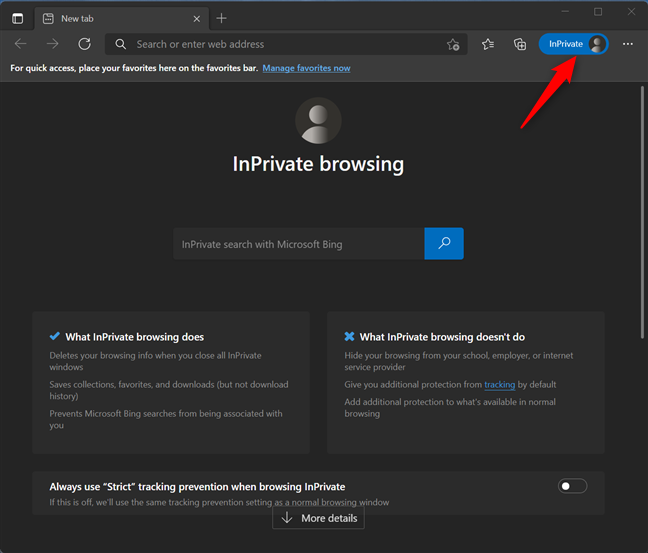
تصفح InPrivate في Microsoft Edge
نصيحة: إذا كنت تفضل استخدام لوحة المفاتيح لفتح علامة تبويب للتصفح المتخفي ، فراجع دليلنا حول اختصارات لوحة المفاتيح للتصفح الخاص .
كيفية فتح متصفح Mozilla Firefox الخاص
يسمى وضع التصفح المتخفي في Firefox بالتصفح الخاص. اضغط على زر "فتح قائمة التطبيق" للهامبرغر في أعلى اليمين. ثم ، انقر أو اضغط على "نافذة خاصة جديدة" . "
ملاحظة : بدلاً من ذلك ، يمكنك استخدام اختصار لوحة المفاتيح Ctrl + Shift + P لفتح نافذة تصفح متخفي جديدة في Firefox.
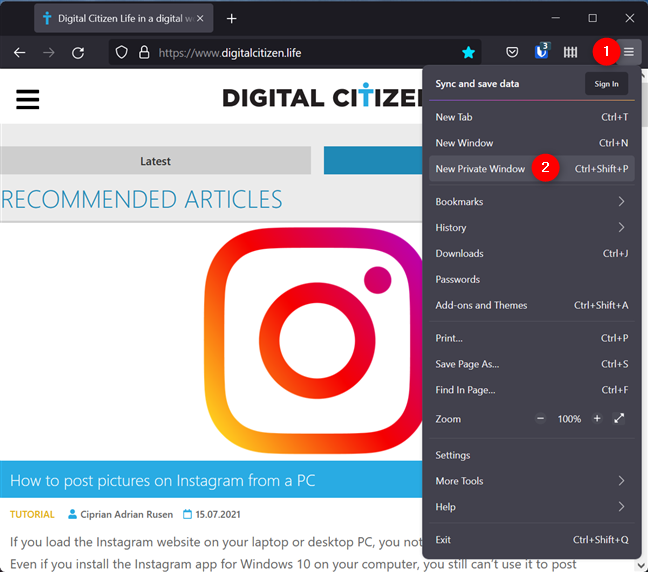
ابدأ Firefox في وضع التصفح المتخفي
يؤدي هذا إلى فتح نافذة التصفح الخاص في Firefox ، حيث تتعلم أن المتصفح لا يحتفظ بسجل البحث والتصفح. يتم حفظ الملفات التي تقوم بتنزيلها وأي إشارات مرجعية. تظهر أيقونة قناع أرجواني في الزاوية العلوية اليمنى لإعلامك بأنك تتصفح بشكل خاص.
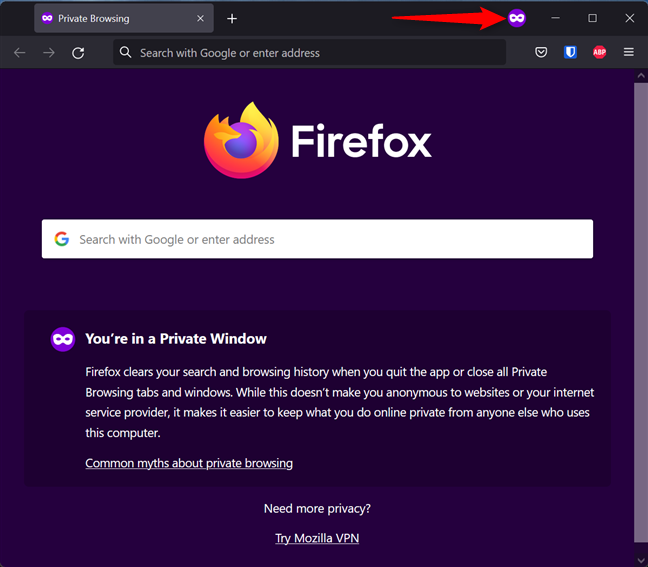
يسمى وضع التصفح المتخفي في Firefox بالتصفح الخاص
كيفية فتح علامة تبويب للتصفح المتخفي في Opera
لفتح نافذة تصفح خاصة في Opera ، انقر أو اضغط على زر "القائمة" في الزاوية العلوية اليسرى ثم على "نافذة خاصة جديدة" . "
ملاحظة: اختصار لوحة المفاتيح لفتح نافذة تصفح خاص في Opera هو Ctrl + Shift + N.
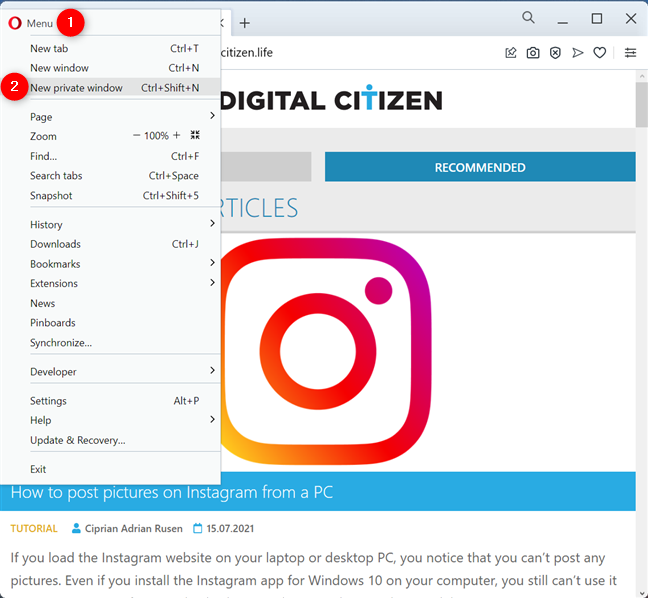
كيفية استخدام وضع التخفي في Opera
تفتح نافذة تصفح خاص جديدة تمنحك بعض المعلومات حول هذا الوضع. للتحقق من أنك تستخدم التصفح الخاص في Opera ، تحقق من القبعة وشعار النظارات الشمسية على الجانب الأيسر من علامة التبويب التي تتواجد فيها.
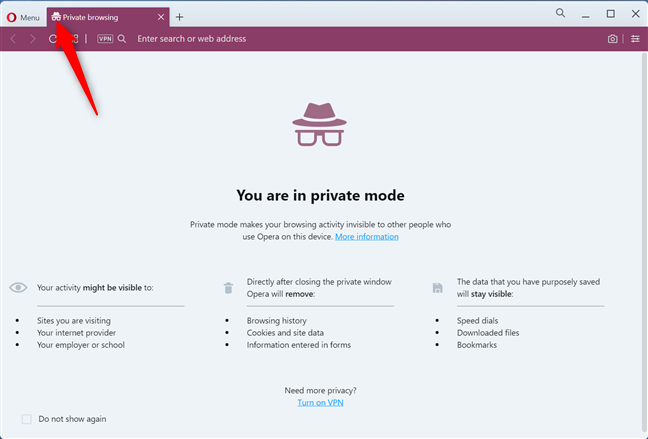
التصفح الخاص في Opera
ما هو وضع التصفح الخاص الذي تفضله؟
يمكن أن يكون التصفح الخاص مفيدًا على جهاز كمبيوتر عام ، حيث لا تريد أن يصل أي شخص إلى محفوظات الاستعراض الخاصة بك. نحن نشجعك على تجربة وضع التصفح هذا على جميع متصفحات الويب المفضلة لديك لمعرفة أي منها تفضله أكثر. سنكون ممتنين إذا استغرقت بضع دقائق لمشاركة تفضيلاتك معنا في تعليق.